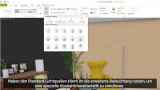Photometrische Lichtquellen
Tipp: Auf unserem Youtube-Kanal finden Sie ein Video zu diesem Thema |
||
|
Dieses Video zeigt Ihnen, wie sie die erweiterten Lichtquellen im pCon.planner verwenden können, um Ihre Planungen und Renderings noch realistischer zu gestalten. |
|
Die photometrischen Lichtquellen finden Sie im Drop-Down-Menü Licht unter dem Punkt Erweiterte Beleuchtung.
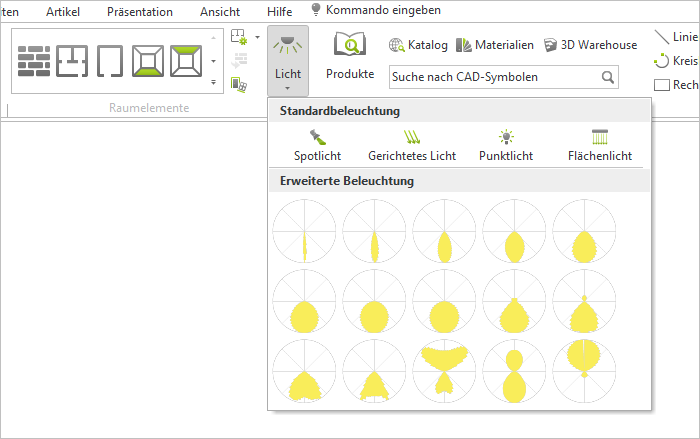
Photometrische Lichtquellen geben die richtungsabhängige Verteilung des Lichts sowohl in Renderings als auch im Darstellungsmodus Realistisch in der Planungsansicht wieder. Die Intensität des abgestrahlten Lichtes ist abhängig vom Raumwinkel.
Photometrische Lichtquellen in die Planung einfügen
1.Öffnen Sie den Dialog Licht, Register Start, Gruppe Raumelemente.
2.Sie sehen eine Auswahl von 15 photometrischen Lichtquellen mit jeweils unterschiedlicher Lichtverteilung. Wählen Sie eine davon per Linksklick aus.
3.Mit einem Linksklick in der Planung legen Sie die Position der Lichtquelle fest.
4.An der Lichtquelle erscheint ein blauer Pfeil. Ziehen sie diesen, um die Zielrichtung der Lichtabstrahlung auszurichten.
5.Bestätigen Sie mit einem weiteren Linksklick oder mit Enter.
Photometrische Lichtquellen bearbeiten
Ein photometrisches Licht bietet verschiedene Eigenschaften, die nach Selektion der Lichtquelle angepasst werden können. Das folgende Bild zeigt ein selektiertes Photometrisches Licht in der Perspektiv-Projektion mit seinen Eigenschaften.
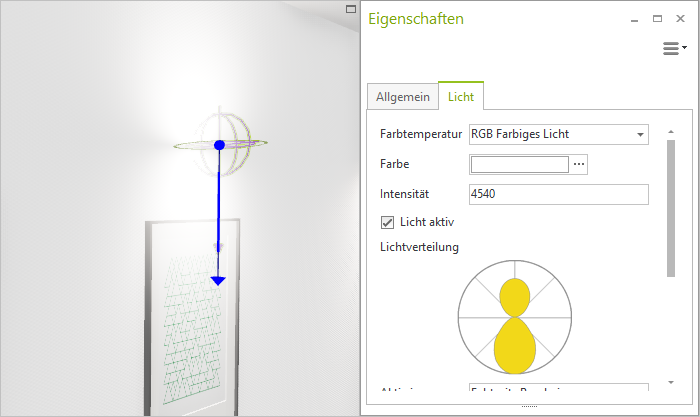
Eigenschaft |
Beschreibung |
Anpassung durch |
Farbtemperatur |
Die Farbtemperatur steuert, ob eine Lichtquelle einen warmen oder einen kalten Lichtschein erzeugt. Sie wird in Kelvin (K) angegeben. Niedrigere K-Werte lassen das Licht warm, hohe K-Werte kalt erscheinen. |
|
Farbe |
Einstellung der Lichtfarbe, verfügbar, wenn unter Farbtemperatur der Eintrag RGB farbiges Licht ausgewählt wurde. |
Eigenschafteneditor |
Intensität |
Die Werte werden in Candela (cd) angegeben, wobei 1cd ungefähr der Lichtintensität einer Kerze entspricht. Die Intensität des Lichts nimmt vom Ursprung der Quelle aus quadratisch ab. |
Eigenschafteneditor |
Licht aktiv |
Ein- und Ausschalten der Lichtquelle |
Eigenschafteneditor |
Lichtverteilung |
Schematische Vorschau der Lichtverteilung in der Ebene, die senkrecht zur Leuchtachse liegt |
Eigenschafteneditor |
Aktiv in |
Lichtquelle aktiv in Echtzeitdarstellung, Renderings oder Echtzeitdarstellung sowie Renderings |
Eigenschafteneditor |
Größe |
Relevant für das fotorealistische Rendering. Je größer die Lichtquelle, desto weicher die Schatten der Objekte im gerenderten Bild. |
Eigenschafteneditor |
Schatten |
Relevant für das fotorealistische Rendering: Angabe, ob Schatten im Rendering-Prozess berechnet werden sollen oder nicht. |
Eigenschafteneditor |
Name |
Jeder Lichtquelle kann ein Name zugewiesen werden |
Eigenschafteneditor |
Lage |
Das Flächenlicht kann verschoben werden |
Interaktor |
Weitere Photometrische Lichtquellen importieren
Bei Bedarf importieren Sie weitere photometrische Lichtelemente (EULUMDAT sowie einige IES-Formate). Öffnen Sie dafür das Anwendungsmenü. Klicken Sie Importieren und wählen Sie Ihre gewünschte Lichtquelle aus Ihrem lokalen Dateisystem aus.